グラフを利用した動的なフィルタ
このトピックで
Chartデータ領域の特定カテゴリをユーザーがクリックすることで、その動作をフィルタの条件としてTableデータ領域のデータを表示することができます。
Chartデータ領域のプロットに「Jump To Report」のアクションを設定して自分自身のレポートへ移動する方法を使用し、クリックしたカテゴリをTableデータ領域のフィルタへとパラメータを通して渡します。
- Chartデータ領域を追加し、フィールドをデータ連結します。
ヘッダの[キャプション]プロパティを「販売分析」に設定します。
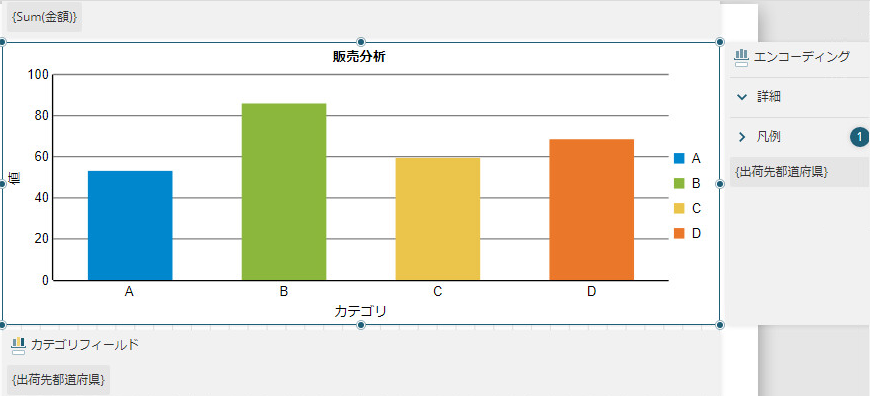
- レポートパラメータを追加します。
パラメータの[名前]プロパティは「p1」、[ダイアログの表示文字列]プロパティは「出荷先都道府県」、[Null値を許可する]プロパティを「はい」に設定します。
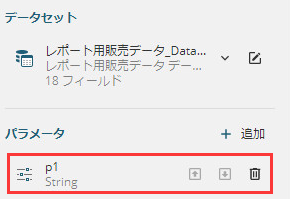
↓
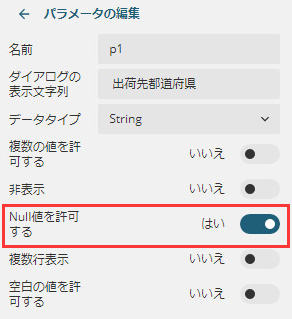
- Tableデータ領域を追加してフィールドをデータ連結します。
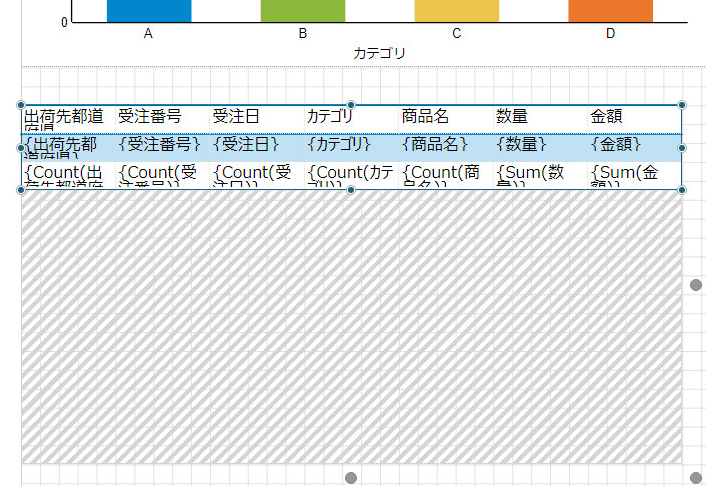
- Tableデータ領域を選択し、[フィルタ]プロパティの[追加...]をクリックしてフィルタを設定します。
フィルタ条件の左辺は「出荷都道府県」を選択し、右辺はレポートパラメータ「p1」を選択します。
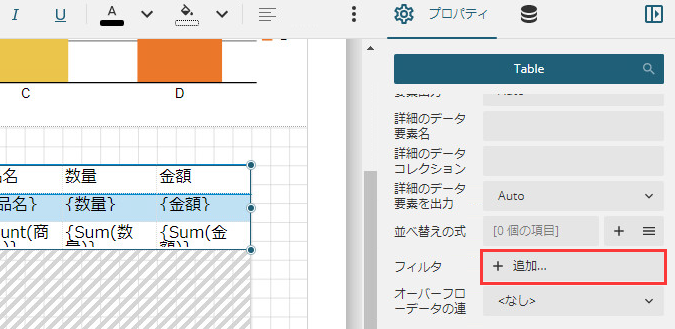
↓

- Chartデータ領域の[プロット]を選択し、[アクション]カテゴリの[種類]プロパティを「Jump to Report」に、[レポートに移動]プロパティを自分自身のレポートに設定します。
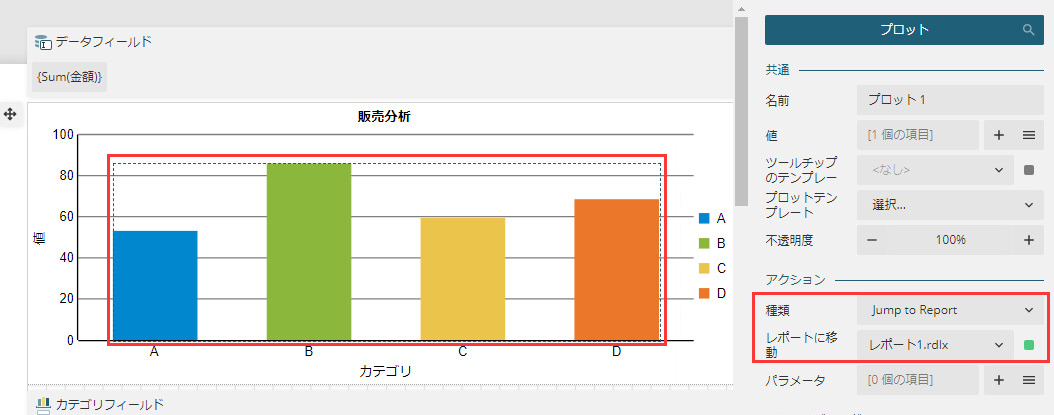
- [パラメータ]プロパティでパラメータを1つ追加し、[名前]プロパティを「p1」に、[値]プロパティを「{出荷先都道府県}」に設定します。
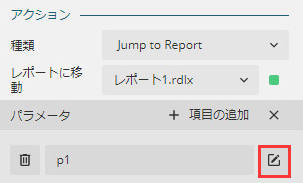
↓
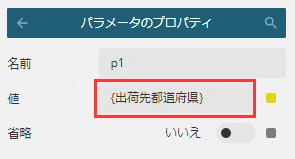
- Tableデータ領域を選択し、[非表示]プロパティに式を設定します。
パラメータの入力がない(ユーザーがグラフのプロットをクリックしていない)場合、Tableデータ領域を表示しないようにします。
[非表示]プロパティ右側の
 アイコンをクリックして[式]を選択します。
アイコンをクリックして[式]を選択します。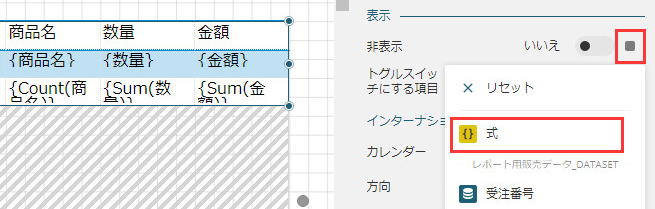
[式エディタ]ダイアログで式を「{IIF(IsNothing(@p1), true, false)}」と入力します。

- レポートをプレビューして動作を確認します。
初期表示の状態ではレポートパラメータが入力されないため、Tableデータ領域は表示されません。
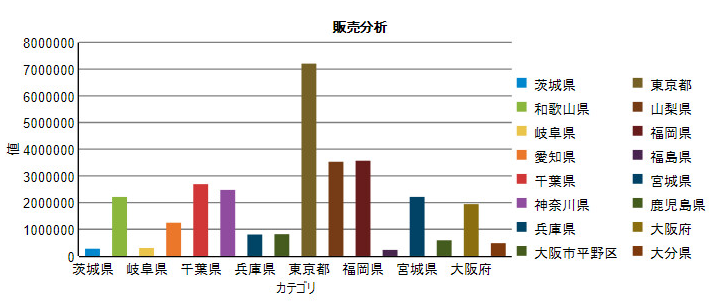
グラフの縦棒のいずれかをクリックすると、クリックした都道府県に基づいてフィルタされたデータがTableデータ領域に表示されることを確認できます。
